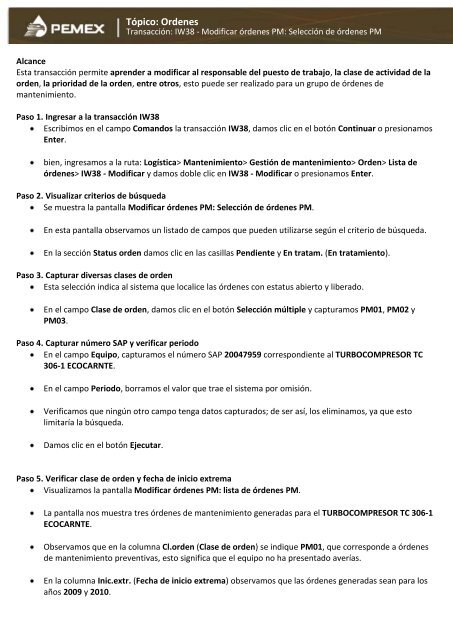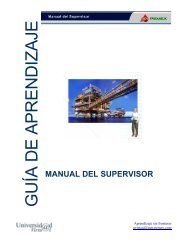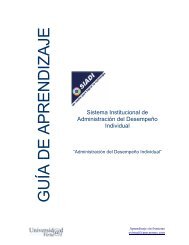Tópico: Ordenes - Aprendizaje Virtu@l
Tópico: Ordenes - Aprendizaje Virtu@l
Tópico: Ordenes - Aprendizaje Virtu@l
Create successful ePaper yourself
Turn your PDF publications into a flip-book with our unique Google optimized e-Paper software.
Alcance<br />
Esta transacción permite aprender a modificar al responsable del puesto de trabajo, la clase de actividad de la<br />
orden, la prioridad de la orden, entre otros, esto puede ser realizado para un grupo de órdenes de<br />
mantenimiento.<br />
Paso 1. Ingresar a la transacción IW38<br />
Escribimos en el campo Comandos la transacción IW38, damos clic en el botón Continuar o presionamos<br />
Enter.<br />
bien, ingresamos a la ruta: Logística> Mantenimiento> Gestión de mantenimiento> Orden> Lista de<br />
órdenes> IW38 - Modificar y damos doble clic en IW38 - Modificar o presionamos Enter.<br />
Paso 2. Visualizar criterios de búsqueda<br />
Se muestra la pantalla Modificar órdenes PM: Selección de órdenes PM.<br />
En esta pantalla observamos un listado de campos que pueden utilizarse según el criterio de búsqueda.<br />
En la sección Status orden damos clic en las casillas Pendiente y En tratam. (En tratamiento).<br />
Paso 3. Capturar diversas clases de orden<br />
Esta selección indica al sistema que localice las órdenes con estatus abierto y liberado.<br />
En el campo Clase de orden, damos clic en el botón Selección múltiple y capturamos PM01, PM02 y<br />
PM03.<br />
Paso 4. Capturar número SAP y verificar periodo<br />
En el campo Equipo, capturamos el número SAP 20047959 correspondiente al TURBOCOMPRESOR TC<br />
306-1 ECOCARNTE.<br />
En el campo Periodo, borramos el valor que trae el sistema por omisión.<br />
Verificamos que ningún otro campo tenga datos capturados; de ser así, los eliminamos, ya que esto<br />
limitaría la búsqueda.<br />
Damos clic en el botón Ejecutar.<br />
<strong>Tópico</strong>: <strong>Ordenes</strong><br />
Transacción: IW38 - Modificar órdenes PM: Selección de órdenes PM<br />
Paso 5. Verificar clase de orden y fecha de inicio extrema<br />
Visualizamos la pantalla Modificar órdenes PM: lista de órdenes PM.<br />
La pantalla nos muestra tres órdenes de mantenimiento generadas para el TURBOCOMPRESOR TC 306-1<br />
ECOCARNTE.<br />
Observamos que en la columna Cl.orden (Clase de orden) se indique PM01, que corresponde a órdenes<br />
de mantenimiento preventivas, esto significa que el equipo no ha presentado averías.<br />
En la columna Inic.extr. (Fecha de inicio extrema) observamos que las órdenes generadas sean para los<br />
años 2009 y 2010.
Paso 6. Verificar Status del sistema<br />
De igual manera observamos el Status del sistema (Status de las órdenes de mantenimiento).<br />
En el caso que necesitemos visualizar, dar seguimiento o modificar datos de las órdenes, damos doble clic<br />
en Modificar o seleccionamos la orden y damos clic en el botón Detalle.<br />
No es posible realizar modificaciones en órdenes cerradas, para ello será necesario anular el cierre.<br />
Una vez dentro de la orden, podemos hacer las modificaciones necesarias.<br />
Para salir de la orden damos clic en el botón Back o presionamos F3.<br />
Paso 7. Grabar datos registrados<br />
Cuando realizamos modificaciones, el sistema muestra el cuadro de diálogo Finalizar orden PM; para<br />
grabar los datos registrados, damos clic en el botón Sí.<br />
Paso 8. Verificar datos y grabar.<br />
Visualizamos la pantalla Modificar órdenes PM: Lista de órdenes PM.<br />
Con esto concluimos la demostración para Modificar órdenes de mantenimiento mediante un<br />
tratamiento de lista.<br />
Damos clic en el botón Back o presionamos F3.<br />
Para abandonar la transacción damos clic en el botón Back.